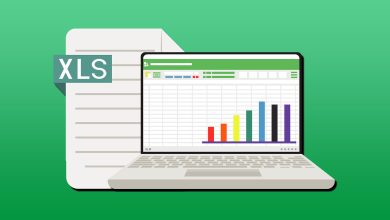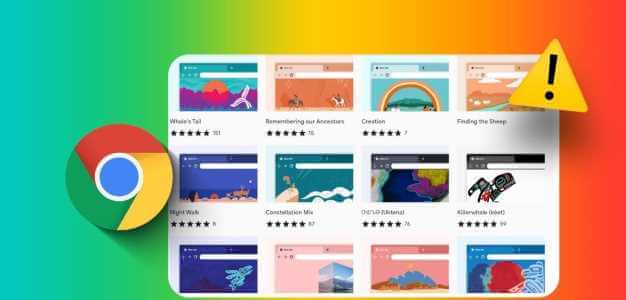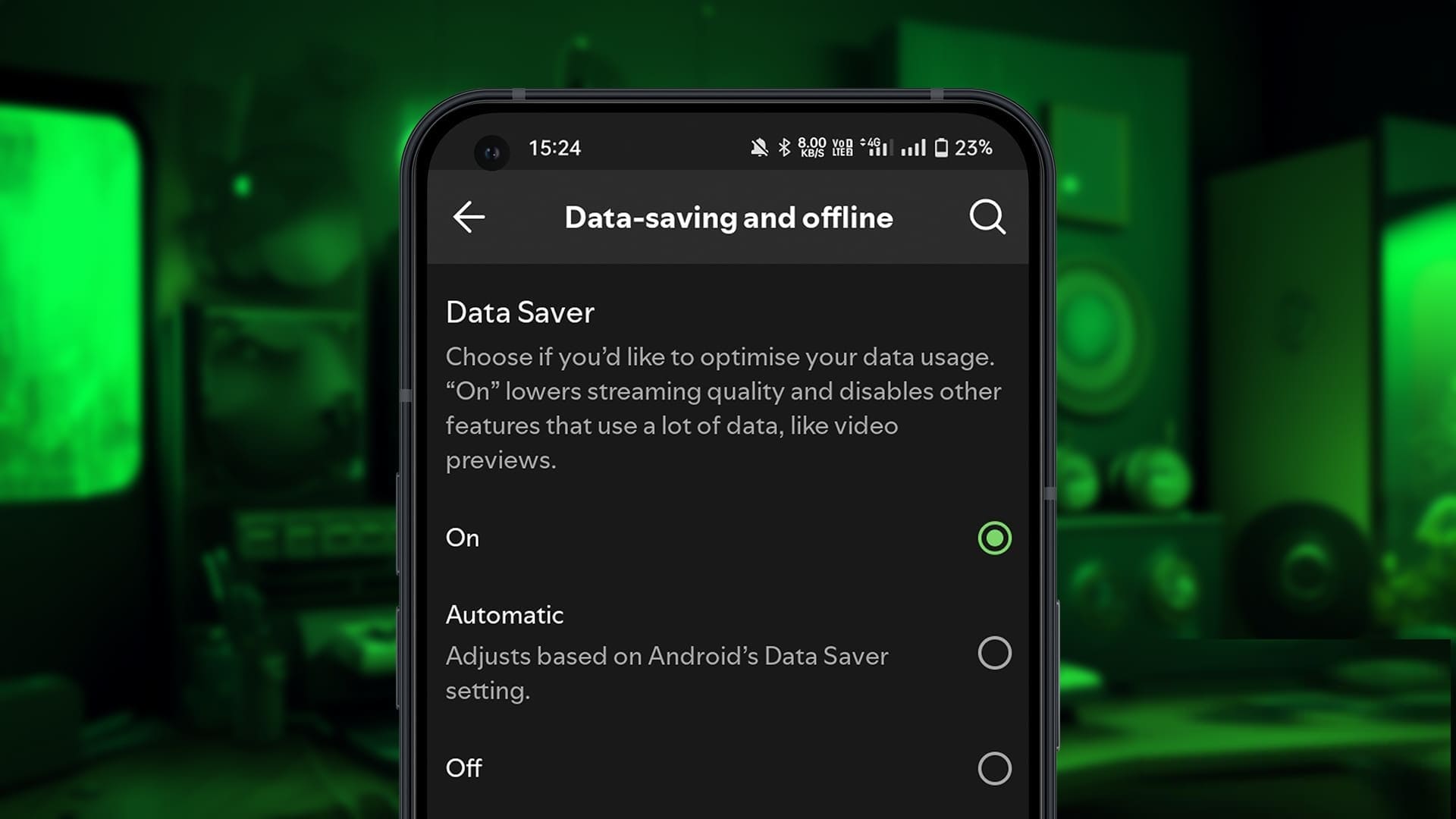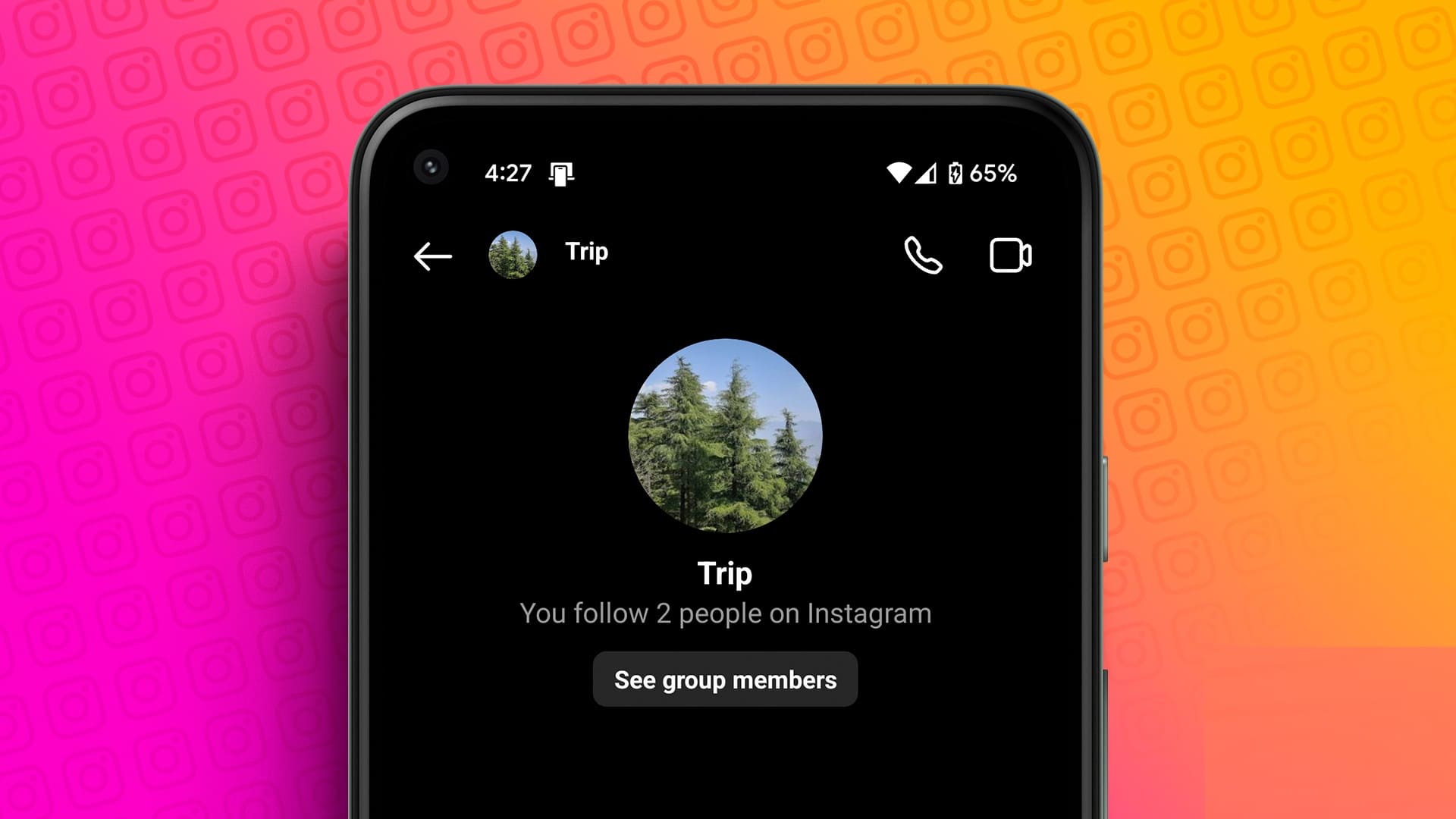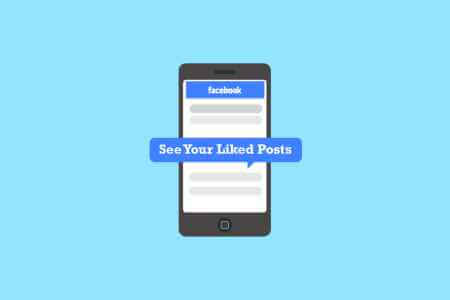Windows 10 更新因产生新问题而臭名昭著,随后又让用户感到头疼。 安装这些有问题的更新之一后,您可能会注意到名为 Austin-Amazon of KFAUWI 的未知设备列在您的网络设备下。 当您发现可疑的东西时感到焦虑是正常的,无论是应用程序还是物理设备。 这是什么奇怪的装置? 您是否应该对它的存在感到震惊,它是否会危及您的计算机安全? 如何修复出现在网络上的 Amazon KFAUWI 设备? 我们将在本文中回答所有这些问题。

如何修复在 Windows 10 中出现在网络上的 Amazon KFAUWI 设备
您可能会在网络设备列表中遇到名为 Austin-Amazon KFAUWI 的设备。 情况变得更糟,因为在检查时 奥斯汀-亚马逊 KFAUWI 属性, 它不提供任何重要信息。 它只显示制造商名称 (Amazon) 和型号名称 (KFAUWI),而所有其他条目都是 (序列号、唯一 ID、Mac 地址、IP) 您阅读不可用。 因此,您可能会认为您的计算机已被黑客入侵。
什么是奥斯汀-亚马逊 KFAUWI?
- 首先,正如名称本身所表明的,网络设备与 Amazon 以及 Kindle、Fire 等广泛的设备相关联,而 Austin 是 使用的主板名称 在这些设备中。
- 最后,KFAUWI 是 جهازكمبيوتر 基于 LINUX 开发人员使用它来发现设备等。 对 KFAUWI 一词的快速搜索还显示, 连接到 Amazon Fire 7 平板电脑 于 2017 年发布。
为什么 Austin-Amazon KFAUWI 列在网络设备中?
老实说,你的猜测和我们的一样好。 显而易见的答案似乎是:
- 您的计算机可能已检测到设备 亚马逊火 连接到同一个网络,因此提到的列表。
- 问题可能是WPS或设置设置提示的 Wi-Fi 保护路由器 和您的 Windows 10 计算机。
但是,如果您没有任何 Amazon 设备,或者这些设备当前未连接到您的 Wi-Fi,那么最好从 KFAUWI 放弃 Austin-Amazon。 现在,只有两种方法可以从Windows 10中删除KFAUWI的Amazon。第一种方法是禁用Windows Connect Now服务,第二种方法是重置网络。 这两种解决方案都很容易实现,如下一节所示。
方法一:禁用 Windows Connect Now 服务
服务 Windows 立即连接 (WCNCSVC) 负责将您的 Windows 10 PC 自动连接到同一网络上的打印机、相机和其他计算机等外围设备,以允许数据交换。 完全的 默认禁用服务 但是 Windows 更新甚至恶意应用程序可能已经修改了服务的属性。
如果您已经有一台亚马逊设备连接到同一网络,Windows 将尝试连接到它。 但是,由于兼容性问题,无法建立连接。 要禁用此服务并修复出现网络问题时出现的 Amazon KFAUWI 设备,
1.按我的键 Windows + R的 同时打开对话框 “就业”。
2. 在这里,输入 SERVICES.MSC 然后点击 “行” 运行应用程序 服务。
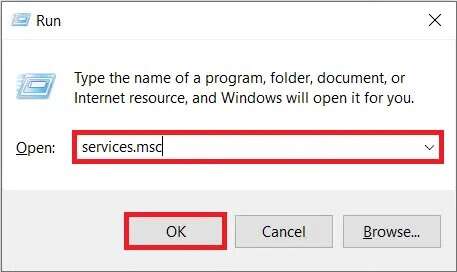
3.点击名称列标题,如图,排序全部 الخدمات 按字母顺序。
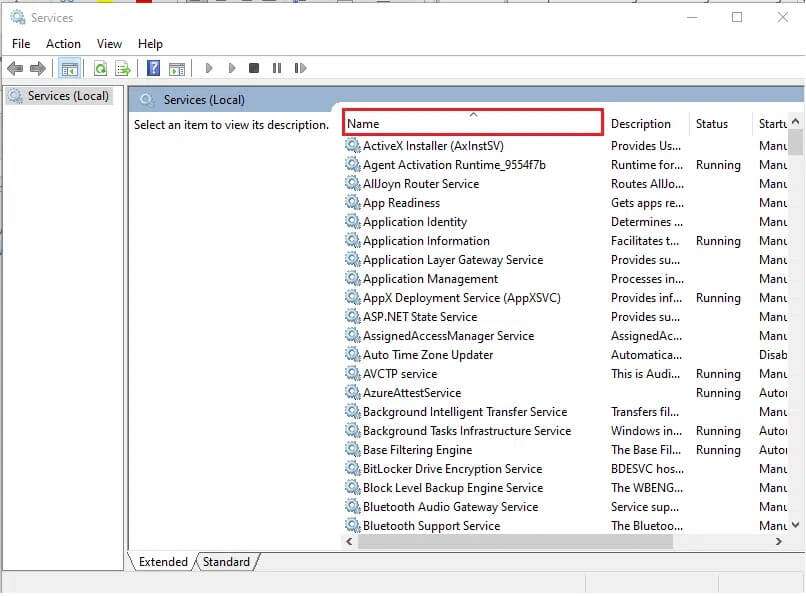
4. 找到服务 Windows 立即连接 - 配置注册器。
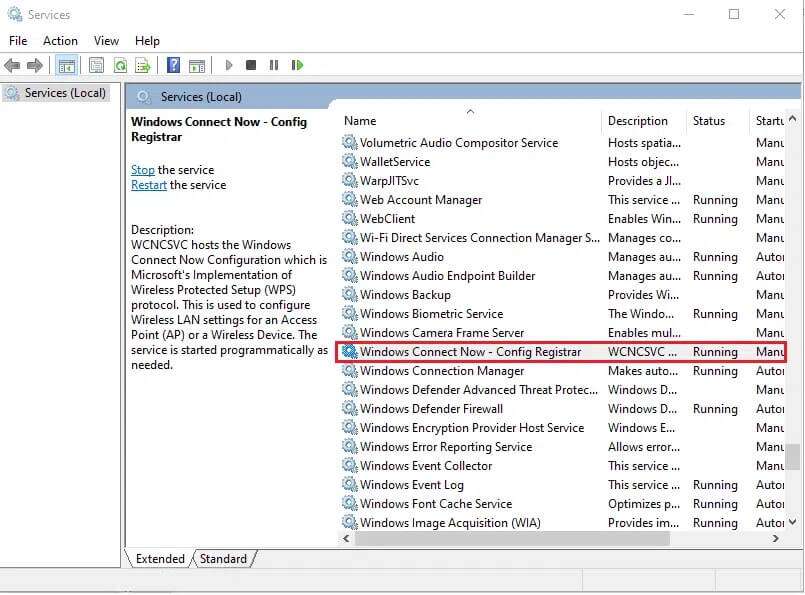
5.右键单击它并选择 ئصائص 从以下上下文菜单中,如下所示。
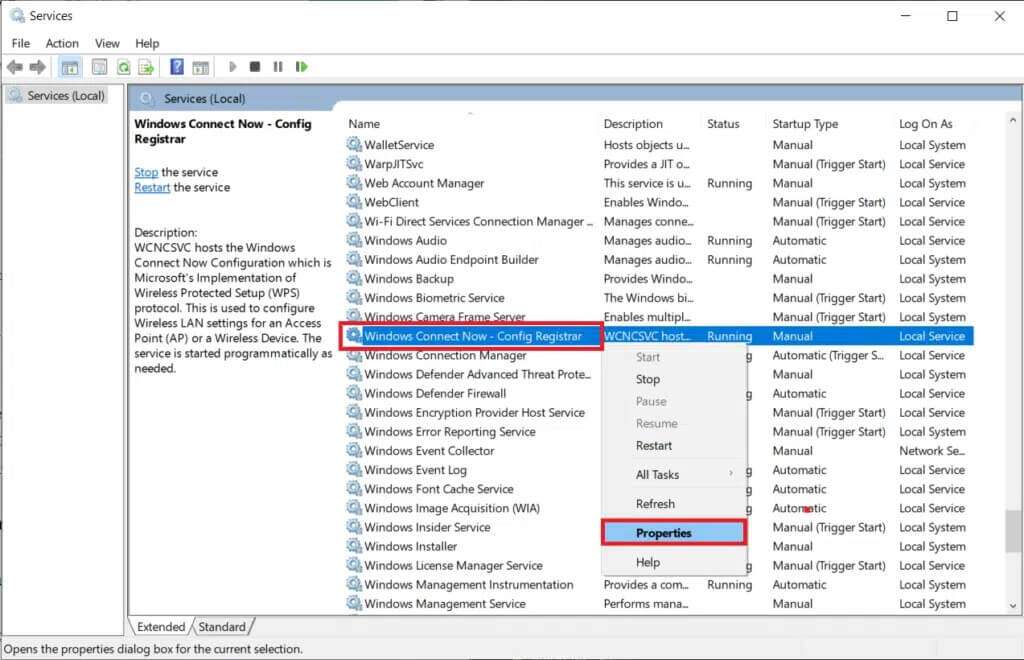
6. 在选项卡中 “一般的” , 点击下拉菜单 启动类型: 并选择选项 手动的。
备注: 您还可以选择禁用选项来关闭此服务。
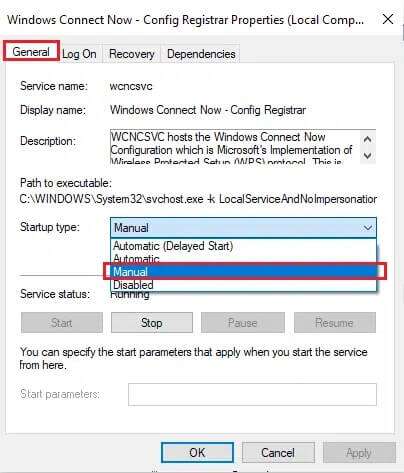
7.接下来,点击按钮 “关闭” 终止服务。
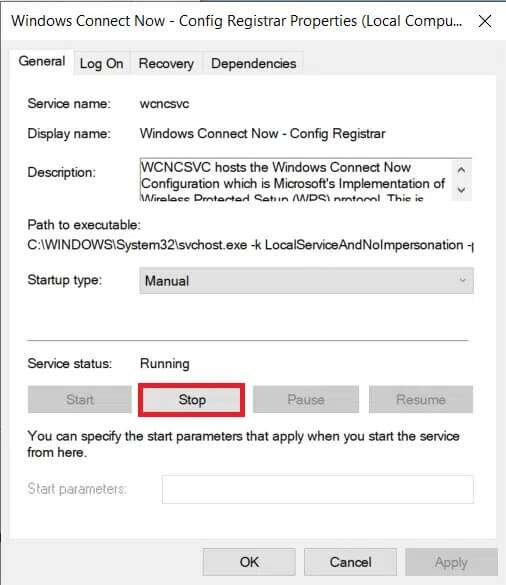
8. 服务控制弹出窗口出现消息 Windows 正在尝试停止本地计算机上的以下服务...,如图所示。
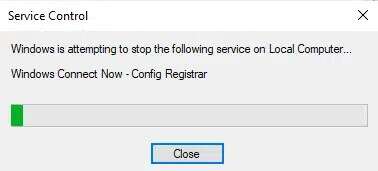
服务状态:将在某个时间点更改为停车。
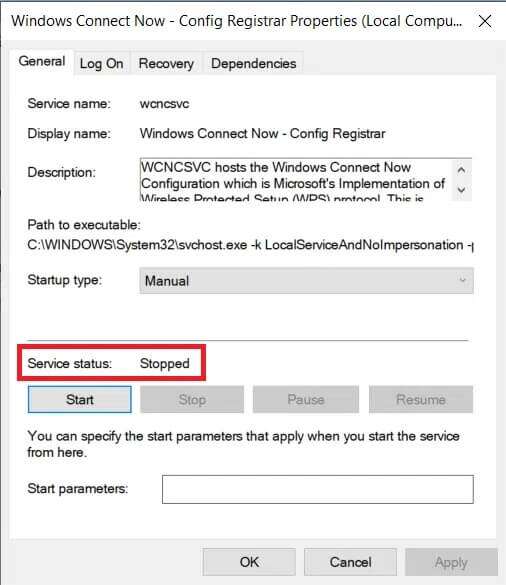
9. 点击按钮 “执行” 要保存更改,然后单击 “行” 窗外。
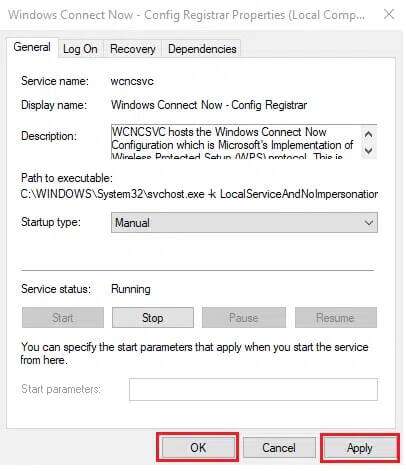
10. 最后,重新启动计算机。 检查 Amazon KFAUWI 设备是否仍然出现在网络列表中。
方法 2:禁用 WPS 并重置 Wi-Fi 路由器
上述方法会使大多数用户的 KFAUWI 设备消失,但是,如果网络安全已经受到威胁,该设备仍然会被列出。 解决此问题的唯一方法是重置网络路由器。 这会将所有设置恢复为默认设置,并且还会阻止用户利用您的 Wi-Fi 连接。
第一步:确定IP地址
在重置之前,让我们尝试禁用 WPS 功能以修复 Amazon KFAUWI 设备出现网络问题。 第一步是通过命令提示符确定路由器的IP地址。
1. 按 . 键 Windows , 并键入 命令提示符 然后点击 以管理员身份运行。
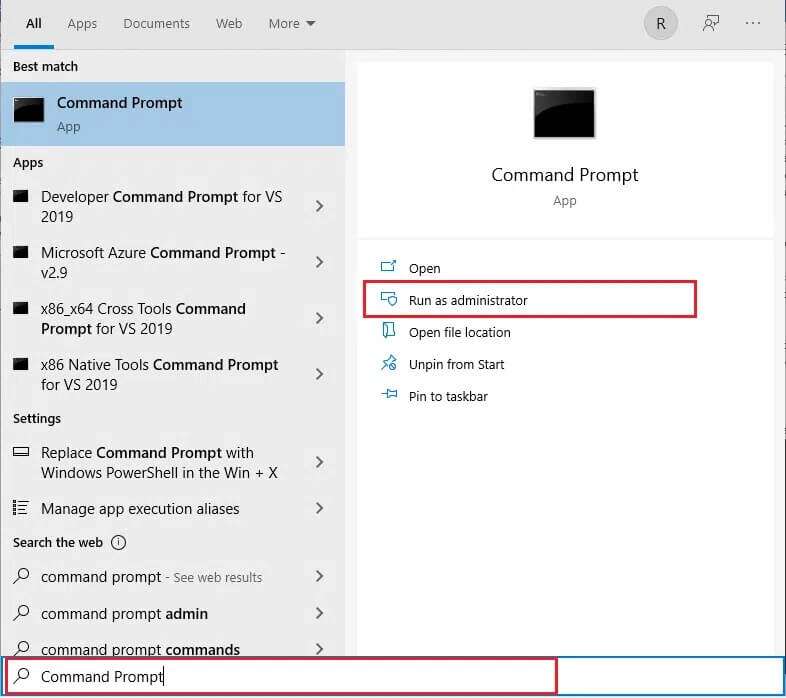
2.输入命令 IPCONFIG 并按 . 键 输入。 在这里,检查您的默认网关地址。
备注: 192.168.0.1 和 192.168.1.1 是最常见的路由器默认网关地址。
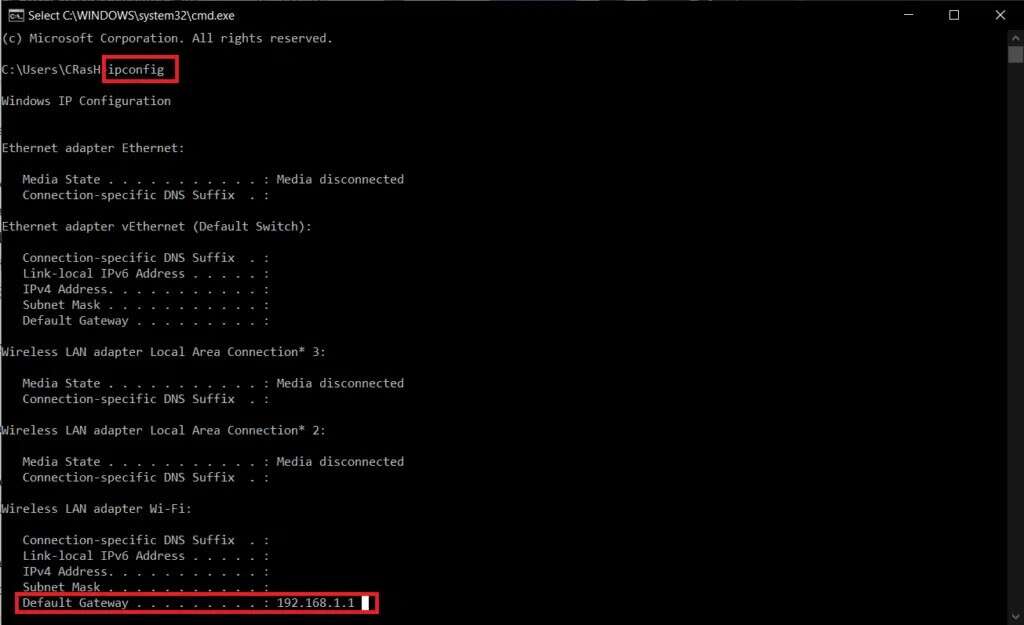
第 XNUMX 步:禁用 WPS 功能
按照下面提到的步骤禁用路由器上的 WPS:
1.打开任何 网页浏览器 并转到路由器的默认网关地址(如 192.168.1.1)
2.类型 用户名和密码 您的并单击 . 按钮 登入
备注: 检查路由器底部以获取登录凭据或联系您的 ISP。
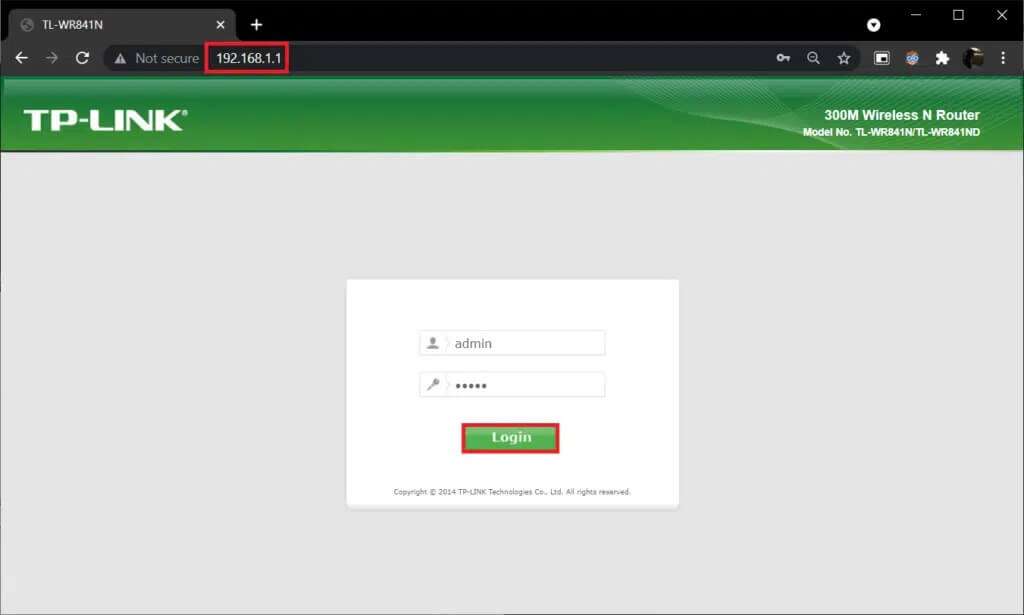
3. 进入菜单 WPS的 并选择一个选项 禁用 WPS ,如下图所示。
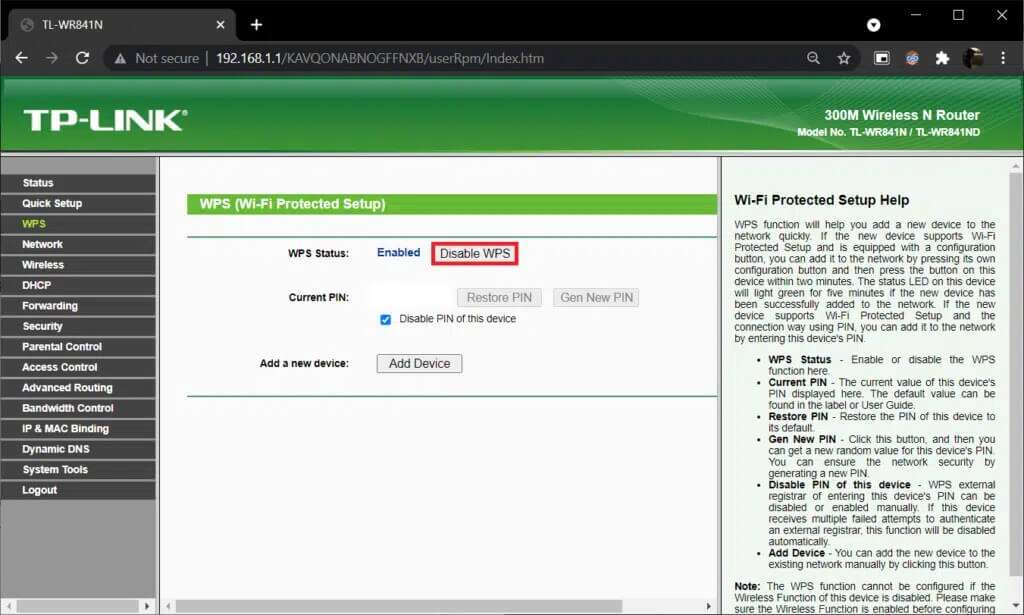
4.现在,关掉 路由器.
5. 等待一两分钟,然后 重新启动它 مرةأخرى。
第三步:重置路由器
检查 KFAUWI 是否是显示网络问题已解决的设备。 如果没有,请完全重置路由器。
1.再次打开 路由器设置 使用默认网关的 IP 地址,然后تسجيلالدخول.
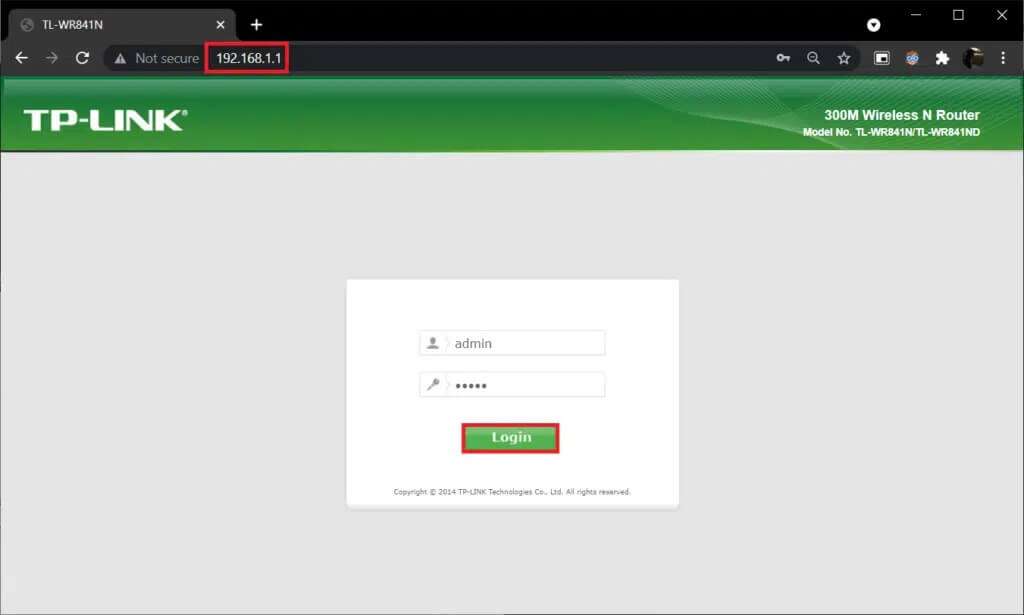
2. 记下所有配置设置。 重置路由器后,您将要求它。
3. 按住路由器上的重置按钮 10-30 秒。
备注: 您必须使用指点设备(例如大头针或牙签)来按下重置按钮。

4. 路由器会自动关机再开机。 当灯开始闪烁时,您可以松开按钮。
5. 在网页重新输入路由器的配置详情,重启路由器。
这次一定要设置一个强密码,以避免您的 Amazon KFAUWI 设备完全显示网络问题。
与出现在网络上的 Amazon KFAUWI 设备类似,一些用户反映在更新 Windows 后,与 Amazon Fire HD 8 链接的 Amazon KFAUWI 设备突然出现在他们的网络列表中。 执行上述相同的解决方案以摆脱它们。 如果您对本文有任何疑问/建议,请随时将它们留在评论部分。